目前大多数办公场所采用的是win7系统,如果在使用过程中遇到0x000006d9这样的错误提示,不必慌张,接下来小编将为大家介绍win7共享打印机出现0x000006d9错误的解决办法。
如今的办公环境中,多用户共用一台打印机的情况非常普遍,通常通过打印机共享功能实现这一需求。然而,在使用过程中可能会遇到各种问题,例如错误提示。今天我们就以0x000006d9错误为例,来探讨如何应对这类打印机故障。
首先返回桌面,点击开始按钮,随后在开始菜单中选择运行命令打开窗口。
按下WIN键,找到“运行”选项。
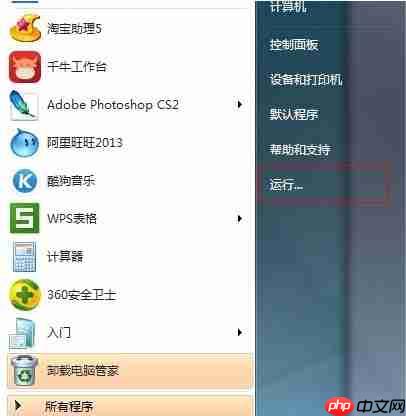
在弹出的运行对话框内输入services.msc,并按下回车键继续操作。
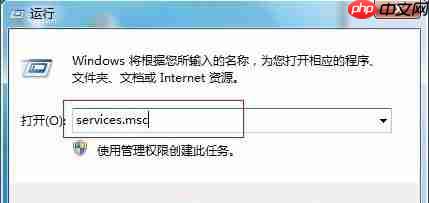
在服务管理界面中定位到windows firewall服务条目,然后用鼠标右键点击它,选择启动服务,继续后续步骤。
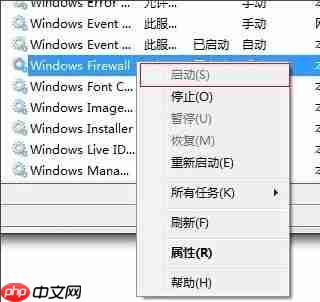
返回桌面再次点击开始按钮,从菜单中选择设备和打印机进行查看。
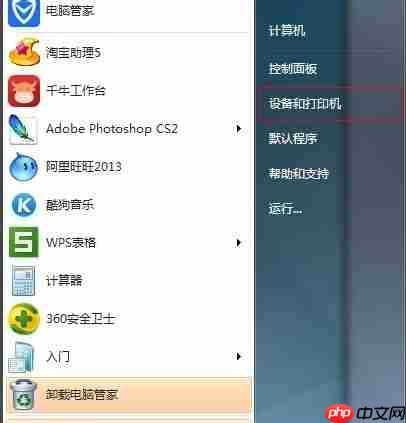
对目标打印机图标单击鼠标右键,选择共享功能。
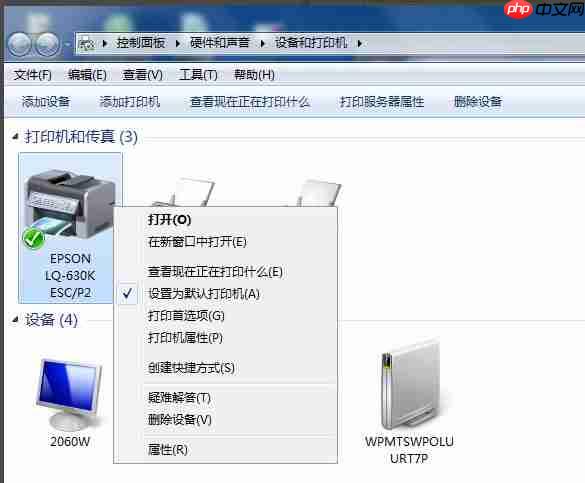
勾选“共享这台打印机”选项后点击确定完成设置。
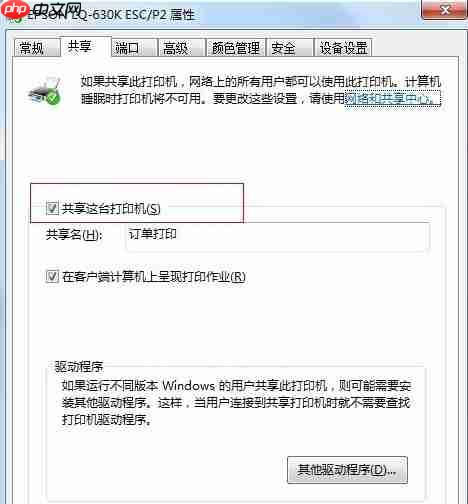
以上就是win7共享打印机出现0x000006d9错误的解决方案了,您是否已经掌握了呢?
以上就是Win7共享打印机出现0x000006d9错误怎么解决?的详细内容,更多请关注php中文网其它相关文章!




Copyright 2014-2025 https://www.php.cn/ All Rights Reserved | php.cn | 湘ICP备2023035733号